
品牌型号:联想GeekPro 2020
系统:win10 1909 64位企业版
部分用户可能电脑型号不一样,但系统版本一致都适合该方法。
电脑恢复到某个时间点,下面与大家分享下电脑还原到某个时间点。
方法一:
右键点击此电脑,选择属性,点击系统保护,点击系统还原
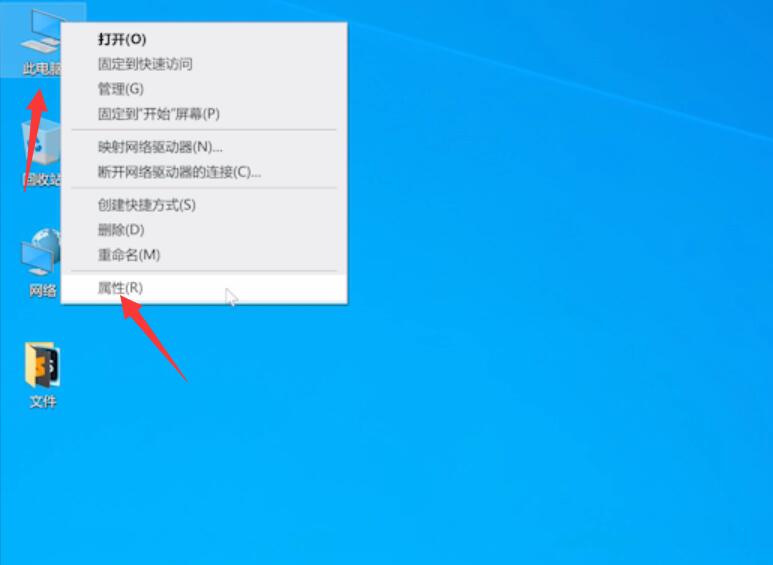
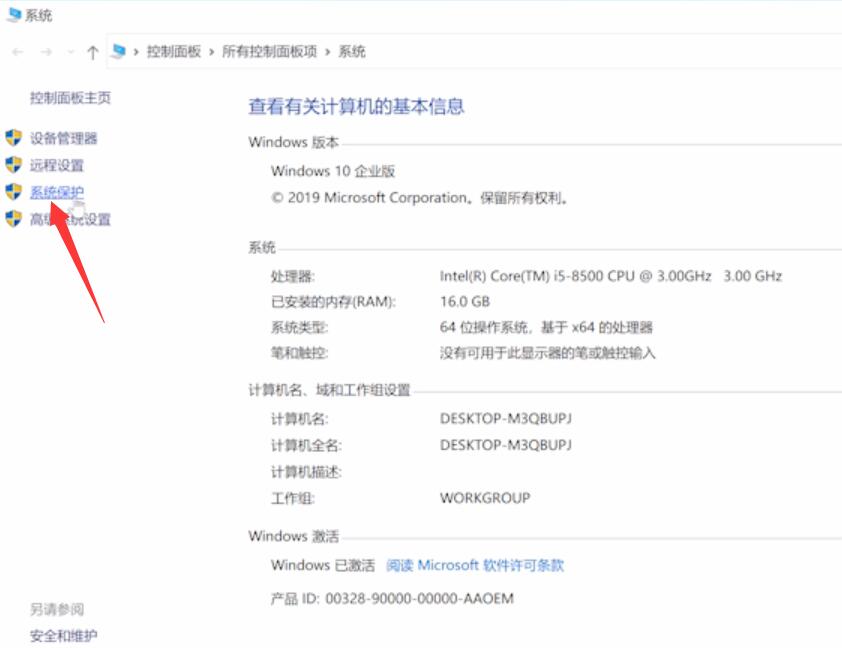
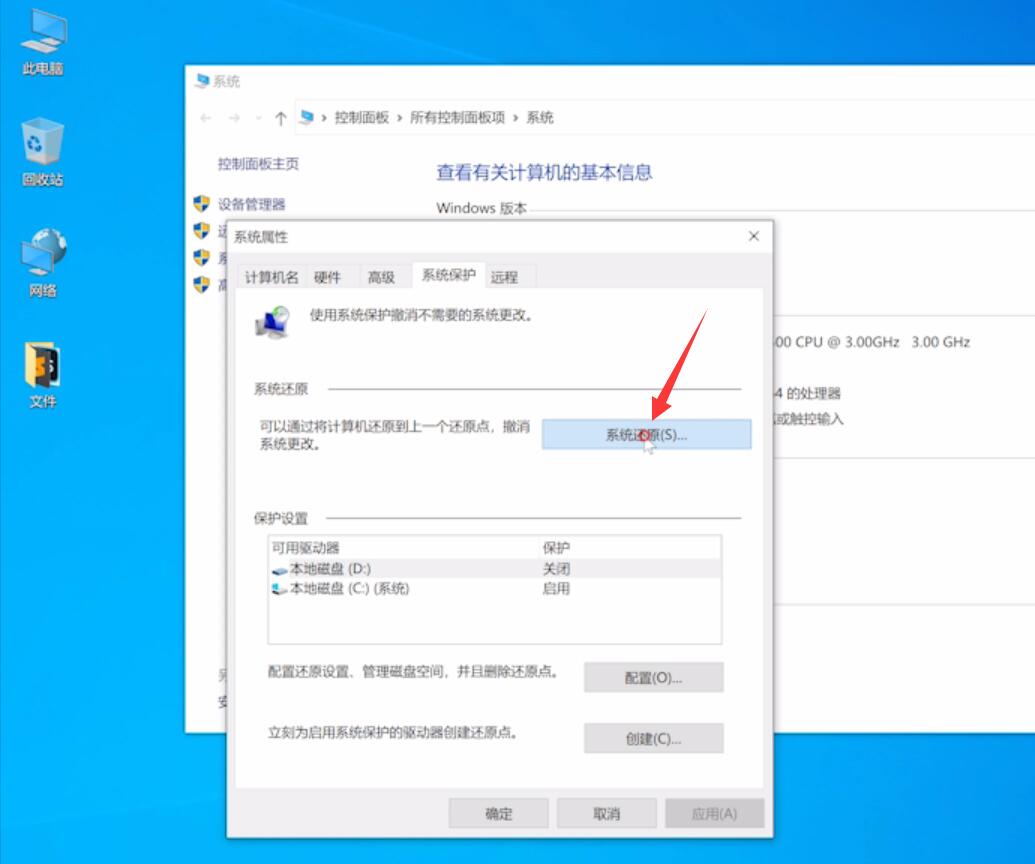
下一页,选择还原的时间节点,点击下一页,点击完成进行系统还原即可
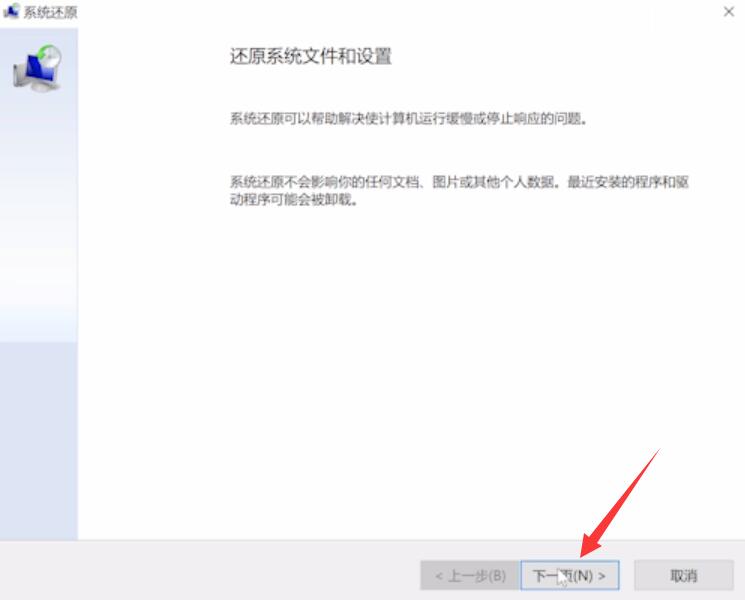
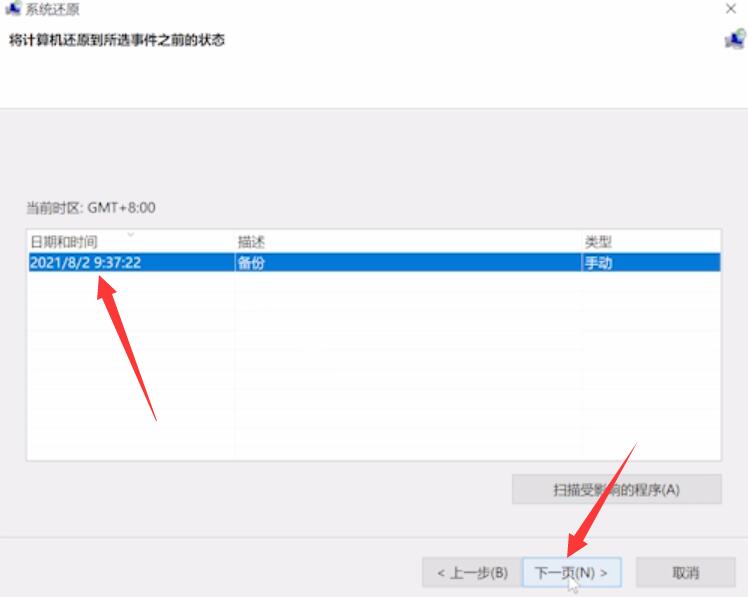
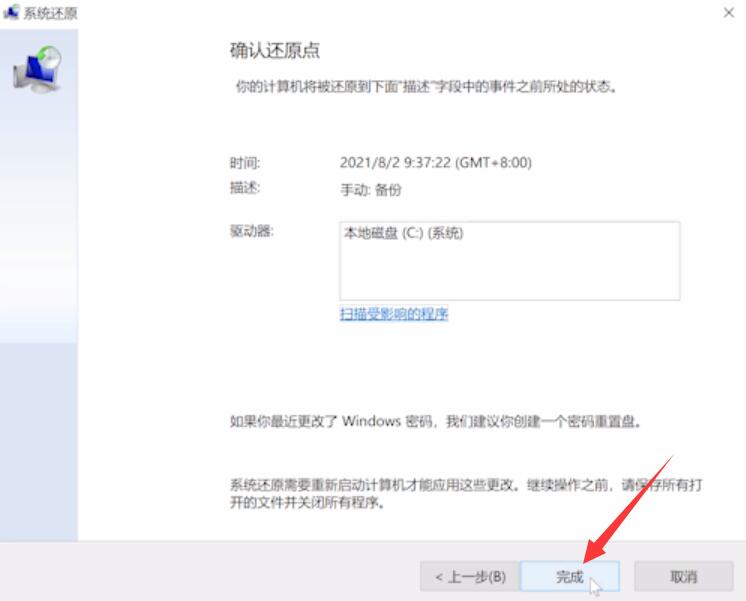
方法二:
鼠标单击左下角的开始菜单,选择设置,进入页面
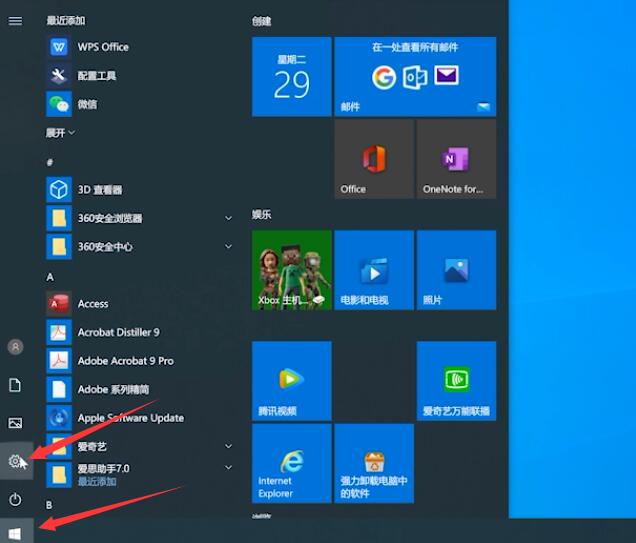
单击更新和安全,选择左侧的恢复选项,然后点击重置此电脑下方的开始
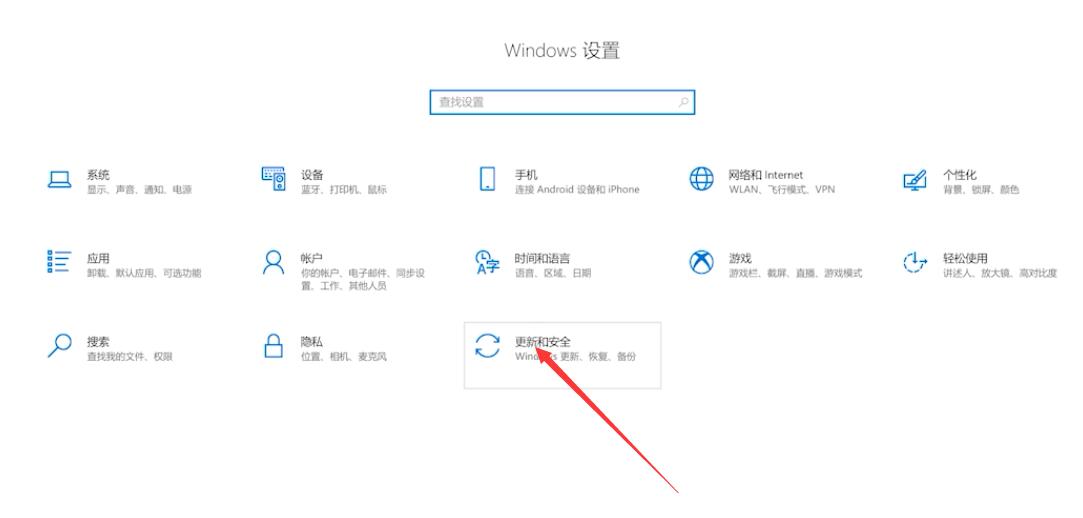
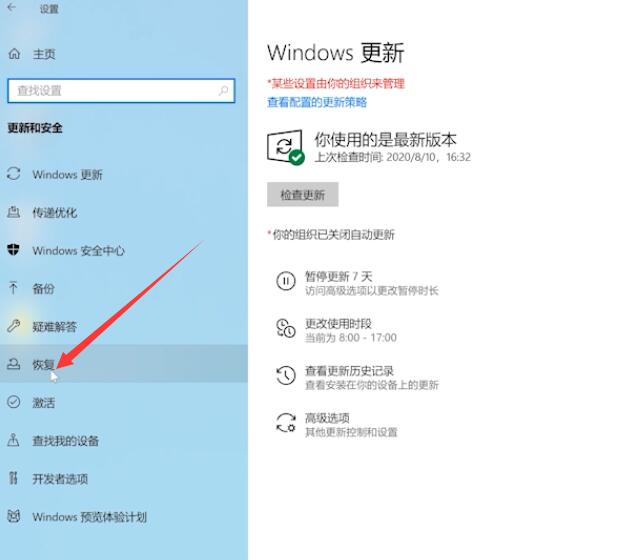
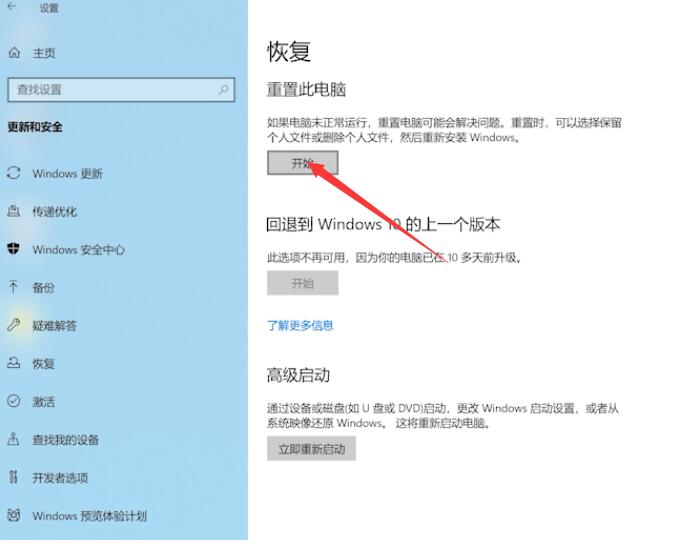
弹出选项窗口,根据个人需要,选择相对应的还原方式即可
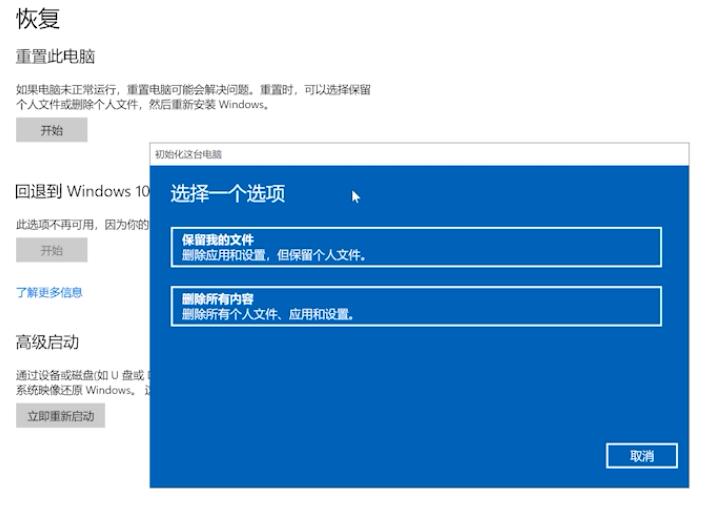
方法三:
在需要重装的电脑上插入启动U盘,开机并不断按下U盘启动快捷键

在进入系统启动菜单中选择带有USB字样的选项并回车

进入系统引导选项界面,选择Windows 10 PE进入系统

进入系统后,软件会自动打开搜索系统镜像,找到镜像,点击安装

准备安装界面中无需更改,点击开始安装,选择继续


等待安装,安装完成后,拔除U盘,点击立即重启

接着无需操作,耐心等待系统安装即可,安装完成后进入系统即完成重装

总结:
方法一:
进入此电脑找到系统还原
选择时间进行还原
方法二:
点击开始选择设置
点击更新和安全
选择还原方式即可
方法二:
电脑插U盘按快捷键
选USB字样选项回车
进入系统引导选项
找到镜像点击安装
点击开始安装选择继续
安装完拔U盘立即重启
进入系统即完成重装